在网上复制文字到Word文档后,经常会遇到段落末尾出现向下箭头“↓”的情况。其实这是“手动换行符”,也就是软回车。那么,我们该如何删除这些向下箭头,并替换为硬回车(段落标记)呢?下面将为您详细介绍操作
在网上复制文字到Word文档后,经常会遇到段落末尾出现向下箭头“↓”的情况。其实这是“手动换行符”,也就是软回车。那么,我们该如何删除这些向下箭头,并替换为硬回车(段落标记)呢?下面将为您详细介绍操作步骤。
步骤一:打开含有向下箭头的文档
首先,打开一个包含向下箭头的Word文档。
步骤二:点击“开始”选项卡中的“替换”
鼠标左键单击顶端的“开始”选项卡,在弹出的菜单中选择“替换”。
步骤三:查找特殊格式
点击“替换”对话框中的“查找内容”旁的输入栏,并选择“特殊格式”。
步骤四:选择“手动换行符”
在弹出的菜单中,点击“手动换行符”选项。
步骤五:替换为段落标记
在“替换为”旁的输入栏中输入段落标记符号,然后再次点击“特殊格式”。在弹出的菜单中选择“段落标记”。
步骤六:确认并替换全部
确认“手动换行符”对应的符号是“^l”(小写的L),而“段落标记”对应的符号是“^p”(小写的P)后,点击“全部替换”按钮。
步骤七:确定替换结果
弹出一个显示替换数量的对话框,直接点击“确定”按钮。
步骤八:检查替换结果
返回文档,您会发现原来的向下箭头已经被替换为段落标记符号。
通过以上步骤,您可以轻松删除Word文档中的向下箭头,并将其替换为段落标记符号,使文档更加规范和易读。